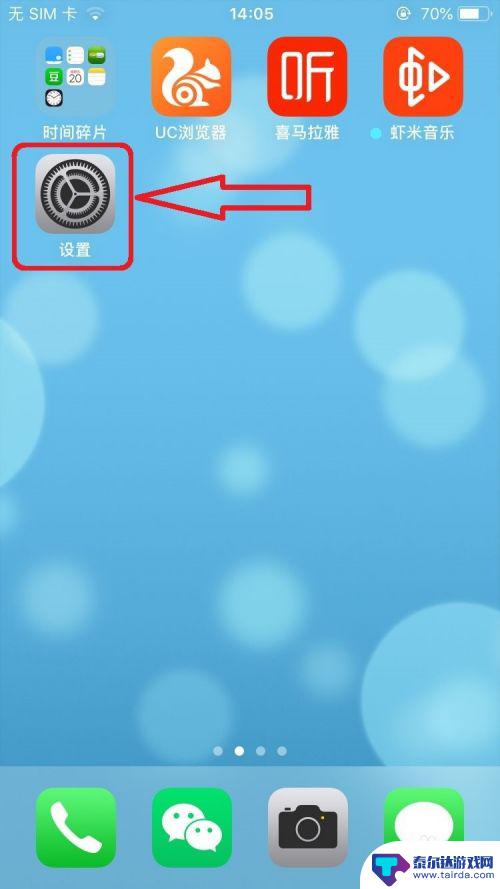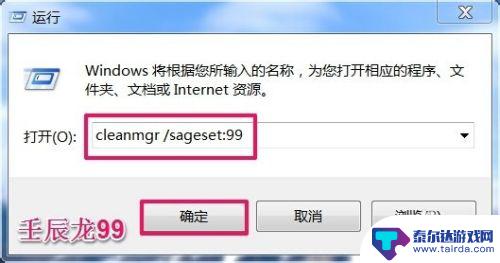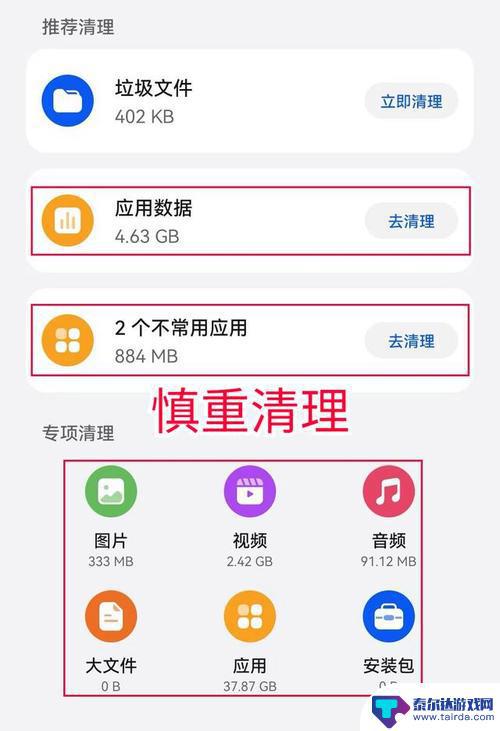苹果手机怎样清理垃圾和内存 苹果手机内存垃圾如何清理
苹果手机作为一款备受欢迎的智能手机,其流畅的系统和良好的用户体验一直是其吸引消费者的重要因素,随着时间的推移和使用的增加,苹果手机的内存和垃圾文件也会逐渐积累。这些垃圾文件占用了手机的内存空间,导致手机运行变得缓慢,甚至出现卡顿现象。清理垃圾和释放内存成为了苹果手机用户必须面对的问题。苹果手机应该如何清理垃圾和释放内存呢?
苹果手机内存垃圾如何清理
步骤如下:
1.手机上选择打开【设置】菜单选项,如下图所示。
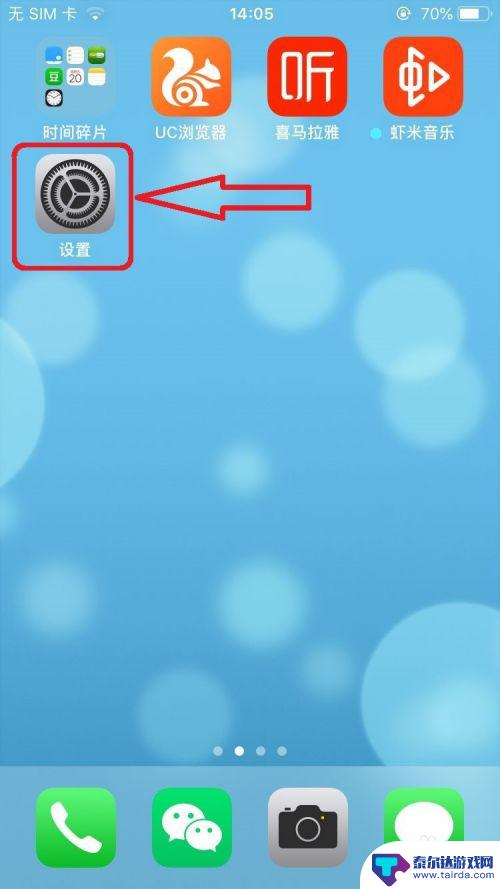
2.在手机【设置】页面,选择打开【通用】菜单选项,如下图所示。
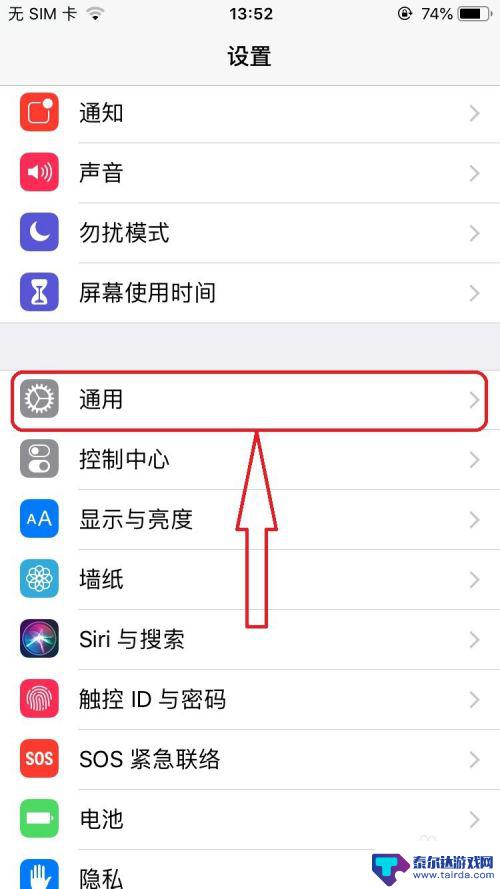
3.进入手机【通用】设置页面,选择打开【iPhone存储空间】菜单选项,如下图所示。
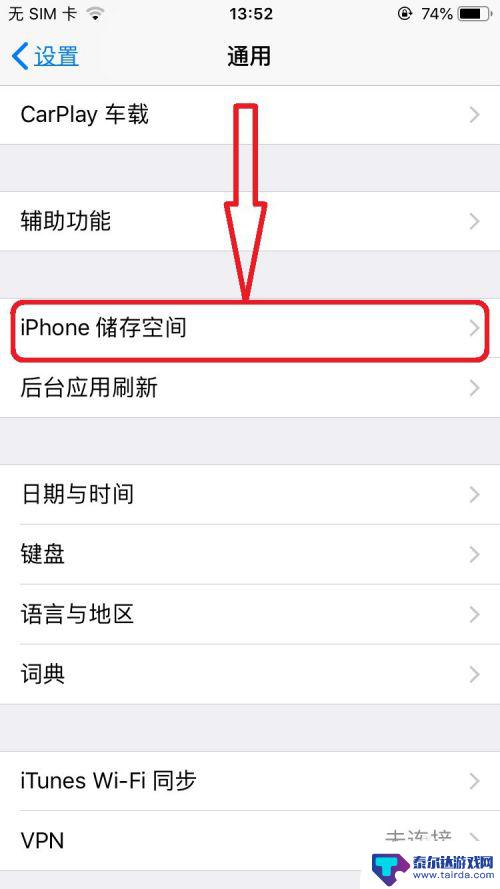
4.进入【iPhone储存空间】页面,点击屏幕上【全部显示】选项,如下图所示。
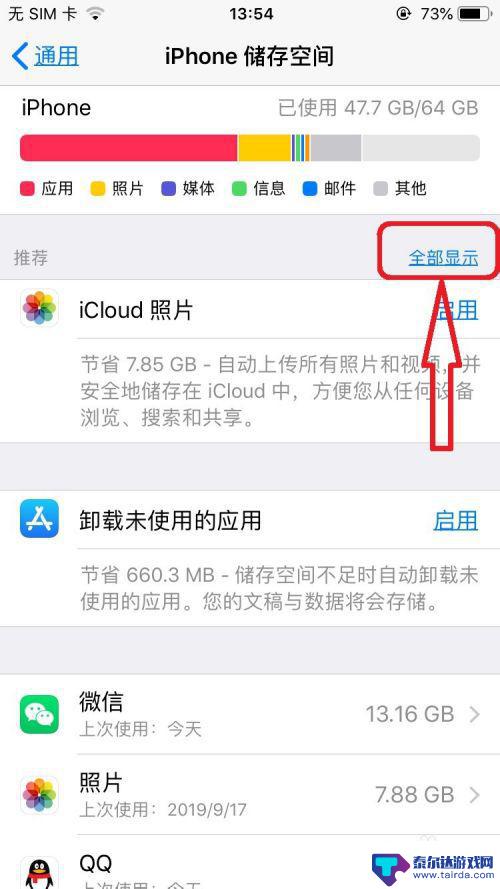
5.点击选择【清空】-》【最近删除的相簿】数据,系统弹出该删除是彻底删除的提示后。点击确认【从此iPhone删除】选项,即可将垃圾数据彻底删除,如下图所示。
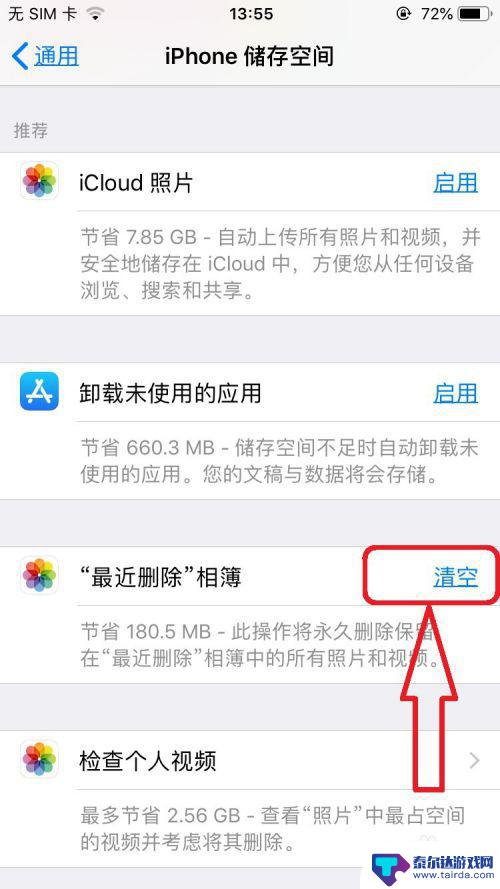
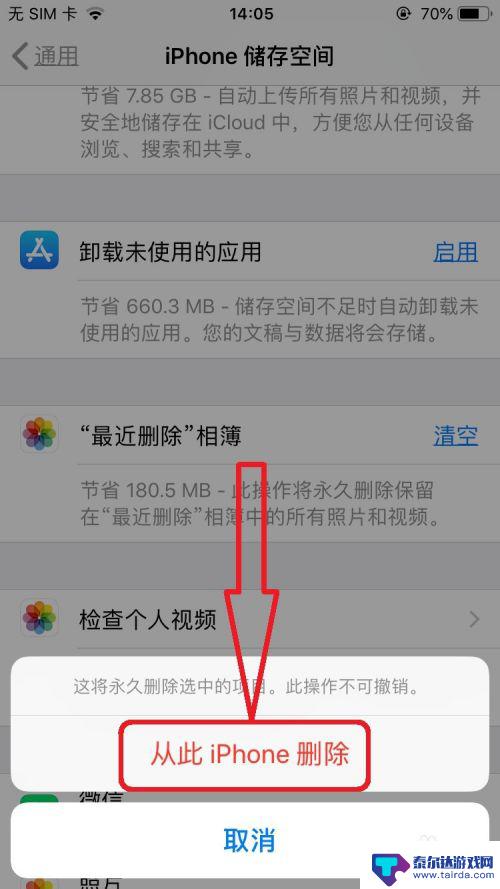
6.在【iPhone储存空间】页面,可以看到手机所有App占用的内存空间分布。如下图所示。
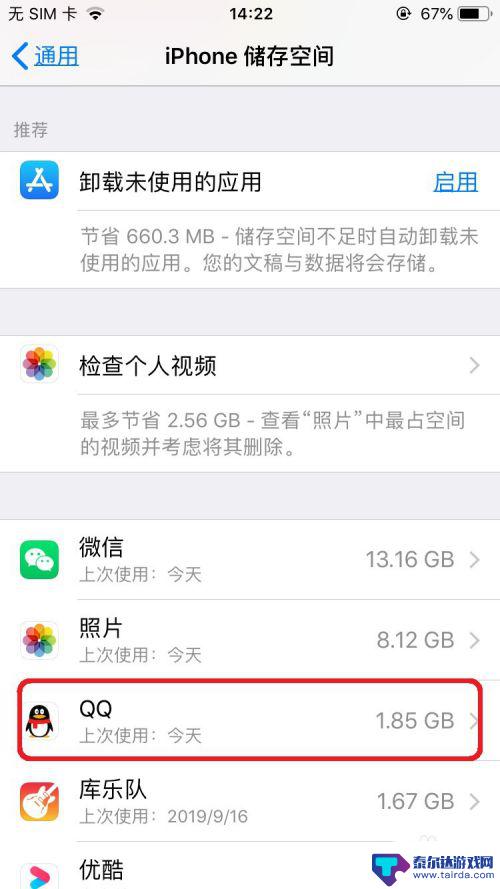
7.页面上选择打开某一需要清理内存空间的App,比如【QQ】。进入【QQ】应用数据管理页面,点击【删除应用】后,将iPhone上的该应用以及应用数据全部删除,再重装该应用即可。如下图所示。
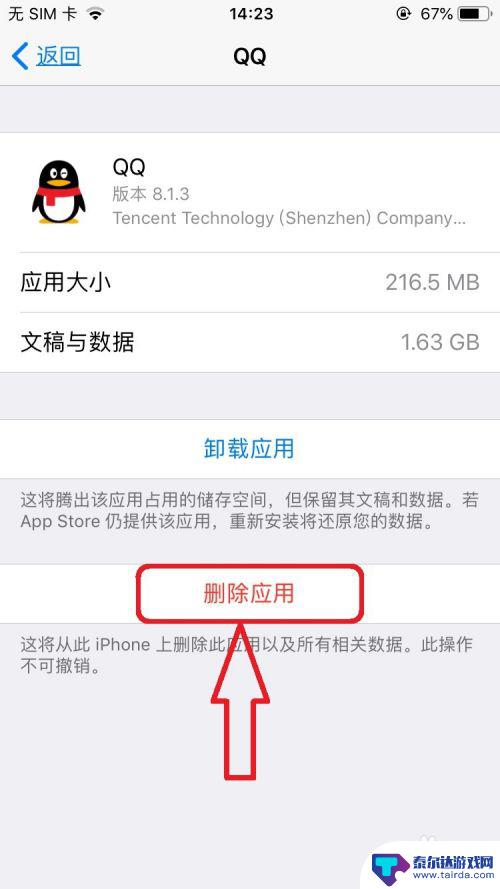
8.经验步骤总结:
1,手机上选择打开【设置】选项;
2,在手机【设置】页面,依次打开【通用】-》【iPhone储存空间】;
3,在【iPhone储存空间】页面,清理【最近删除的相簿】数据;
4,选择手机应用App,点击【删除应用】,实现App垃圾数据清空。
注意:在进行手机数据删除的时候,记住数据删除是无法再回复了。
以上就是关于如何清理苹果手机的垃圾和释放内存的全部内容了,如果你遇到了类似的问题,可以按照这些方法来解决。
相关教程
-
苹果手机怎么清理内存垃圾清理app 苹果手机内存垃圾清理方法
苹果手机怎么清理内存垃圾清理app,现如今,苹果手机已成为人们生活中必不可少的一部分,但随着时间的推移,手机内存中不可避免地会积累大量的垃圾文件,这些垃圾文件不仅占据了宝贵的存...
-
怎么才能把垃圾清手机垃圾清理干净呢 手动清理电脑内的垃圾缓存文件步骤
怎么才能把垃圾清手机垃圾清理干净呢,如今,随着科技的飞速发展,我们的生活离不开电子产品的使用,随之而来的是越来越多的垃圾文件和缓存堆积在我们的手机和电脑中。这些垃圾文件和缓存不...
-
手机如何清理内存缓存垃圾 如何快速清理电脑缓存
手机如何清理内存缓存垃圾,手机和电脑作为我们日常生活中不可或缺的工具,随着使用的增多,内存缓存垃圾问题也逐渐凸显出来,当我们使用手机和电脑的过程中,不可避免地会产生大量的缓存垃...
-
手机怎样清理垃圾,手机才能变快 如何清理手机垃圾让运行速度更快
手机已经成为人们生活中不可或缺的一部分,但随之而来的问题就是手机垃圾的堆积导致手机运行速度变慢,要想让手机变快,清理手机垃圾是一个非常有效的方法。通过清理手机内存中的垃圾文件和...
-
如何清理手机培圾 如何彻底清理手机内存垃圾
在日常使用手机的过程中,我们难免会积累大量的手机垃圾,这些垃圾文件会占据手机内存空间,导致手机运行速度变慢,甚至影响手机的正常使用,及时清理手机垃圾成为了每个手机用户必须要面对...
-
如何使手机清理垃圾更干净 如何彻底清理手机内存中的垃圾文件
手机已经成为人们生活中不可或缺的重要工具,随着我们的使用频率越来越高,手机内存中的垃圾文件也越来越多,占用了宝贵的存储空间,影响了手机的运行速度和性能。如何彻底清理手机内存中的...
-
怎么打开隐藏手机游戏功能 realme真我V13隐藏应用的步骤
在现如今的智能手机市场中,游戏已经成为了人们生活中不可或缺的一部分,而对于一些手机用户来说,隐藏手机游戏功能可以给他们带来更多的乐趣和隐私保护。realme真我V13作为一款备...
-
苹果手机投屏问题 苹果手机投屏电脑方法
近年来随着数字化技术的飞速发展,人们对于电子设备的需求也越来越高,苹果手机作为一款备受欢迎的智能手机品牌,其投屏功能备受用户关注。不少用户在使用苹果手机投屏至电脑时遇到了一些问...
-
手机分屏应用顺序怎么调整 华为手机智慧多窗怎样改变应用顺序
在当今移动互联网时代,手机分屏应用已经成为我们日常生活中必不可少的功能之一,而华为手机的智慧多窗功能更是为用户提供了更加便利的操作体验。随着应用数量的增加,如何调整应用的顺序成...
-
手机录像怎么压缩 怎样压缩手机录制的大视频
现随着手机摄像功能的不断强大,我们可以轻松地用手机录制高清视频,这也带来了一个问题:手机录制的大视频文件占用空间过大,给我们的手机存储带来了压力。为了解决这个问题,我们需要学会...